

怎样在树莓派上为ESP8266开发
电子说
描述
步骤1:设置Raspbian操作系统
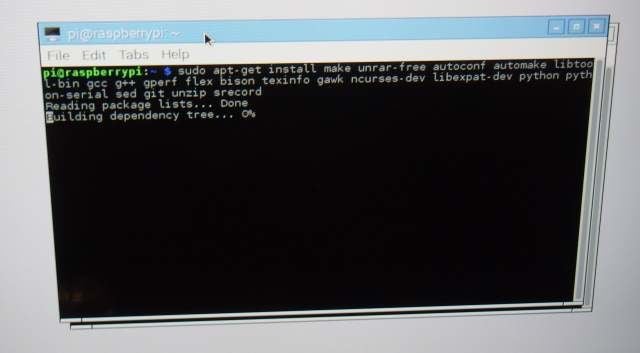
您需要做的第一件事(除非您(正在安装到现有环境中)是下载ind并将最新的Raspbian OS安装到SD卡上。如果是新安装,则需要扩展文件系统,并使用 raspi-config 设置区域设置/时区/键盘。有关如何执行此操作的更多信息,请参见此处。
完成后,打开终端并输入以下命令-
sudo apt-get update
sudo apt-get dist-upgrade
sudo apt-get install build-essential srecord使unrar-free autoconf automake libtool-bin gcc g ++ gperf flex野牛texinfo gawk ncurses-dev libexpat-dev python python-serial sed git解压缩
完成后,您就已经成功设置了操作系统和必要的先决条件。
步骤2:步骤2:获取并构建Esp-open-sdk
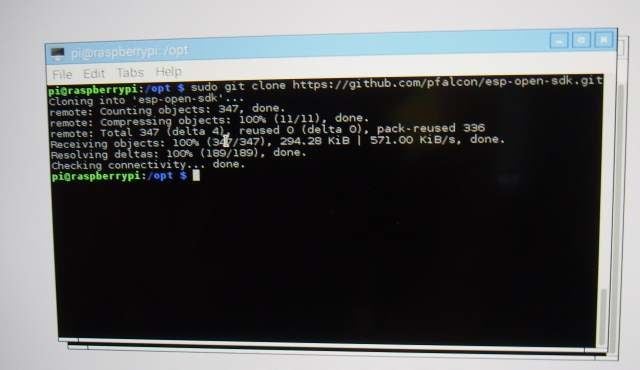
下一步是下载并安装sdk源。为此,请输入以下终端命令-
cd/opt
sudo git clone --recursive https://github.com/pfalcon/esp-open-sdk.git
chown -R pi:pi/opt/esp-open-sdk
cd esp-open-sdk
在这里我们可以编辑 Makefile 并选择我们的供应商SDK版本。 (在撰写本文时,当前版本为1.5.2)。如有疑问,请离开。完成后,返回到终端并输入-
make
构建大约需要2个小时,因此这是获取构建的好时机
步骤3:步骤3:设置PATH
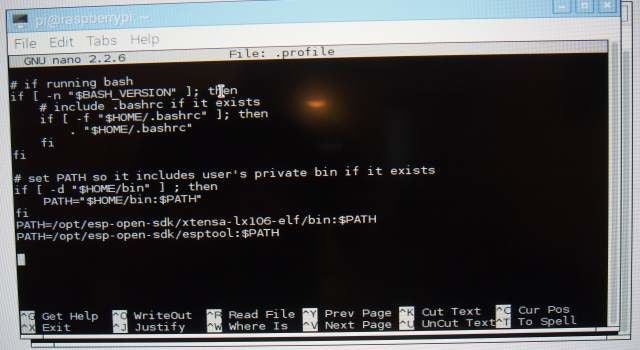
现在已安装esp-open-sdk。为了使用它,文件必须在您的PATH中。为此,您可以在编辑器(照片)中编辑文件/home/pi/.profile ,也可以打开终端并输入以下命令-
cd〜
echo“/opt/esp-open-sdk/xtensa-lx106-elf/bin:$ PATH” 》》 .profile
echo“/opt/esp-open-sdk/esptool:$ PATH” 》》 .profile
现在您可以注销(或重新启动)并进行交叉编译
步骤4:步骤4:测试编译器
现在我们已经安装了工具链,他的下一步就是测试它。 (请注意,这是可选的,但高度是推荐的。首先我们下载代码示例。打开一个终端并输入命令-
git clone https://github。 com/esp8266/source-code-examples.git
现在,在您喜欢的文本编辑器中,打开Makefile对于‘blinky’项目(位于。/sourcecode-examples/blinky/Makefile),并且-
将XTENSA_TOOLS_ROOT变量更改为/opt/esp-open-sdk/xtensa-lx106 -elf/bin
将SDK_BASE变量更改为/opt/esp-open-sdk/sdk
现在保存Makefile,然后返回到终端并执行-
cd源代码示例/闪烁
make
如果一切顺利,那么make应该可以正常运行,如果遇到问题-
检查您的PATH(回显$ PATH)以确保他可以通过编译器进行编译
检查“眨眼”的Makefile,以验证工具和SDK的路径正确
现在,可以将示例刷新到ESP模块。这随模块的不同而不同,但是通常您会-
将ESP模块连接到串行适配器,请小心地仅向ESP8266 + V引脚提供3.3VDC(某些串行适配器具有单独的3.3V引脚,另一些具有跳线,请参见照片以获取这两个示例)
使用GPIO0引脚接地启动ESP
现在将UART适配器插入您的从‘blinky’项目终端中的Raspi USB端口
输入命令 sudo make flash
如果成功,您应该会看到固件在命令提示符下推送。您可以通过在GPIO2和地面之间串联一个红色LED和1K电阻来测试程序,如下所示。引导ESP8266时,LED 应该 闪烁。
步骤5:附加工具:Eclipse IDE和ESPlorer
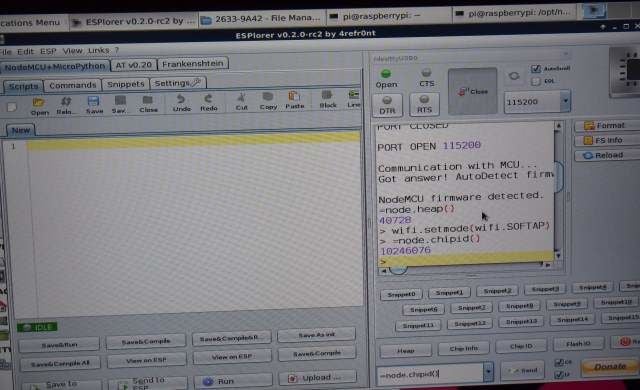
现在,您已经有了一个工具链来开发自己的ESP8266固件,接下来您需要的是IDE。我建议 Eclipse 。安装很容易。只需打开命令提示符,然后输入-
sudo apt-get install eclipse-cdt
这将花费一些时间来下载和安装。但是最后,您将获得随处可用的最有用和最强大的IDE之一!
对于ESP8266上的Lua开发,您需要的另一个工具是ESPlorer。唯一的要求是Java(无论如何默认情况下都会安装Java)。要安装ESPLorer-
从此处的主页下载ESPlorer.zip软件包(蓝色的下载按钮)并放置终端上pi上主目录中的文件
在终端中,执行以下命令
cd〜
解压缩ESPlorer.zip
sudo mv ESPlorer/opt/
sudo chown -R pi:pi/opt/ESPlorer
就是这样!要运行ESPlorer,只需打开一个终端并运行-
java -jar/opt/ESPlorer/ESPlorer.jar
要使用nodemcu连接到ESP8266它,只需将其插入,选择您的串行速度(在编译时选择),然后单击 connect 按钮。您应该看到lua提示符,并可能看到文件系统或堆数据,具体取决于您的固件。 (见图)
您可以使用ESPlorer上载lua脚本并在ESP8266上交互运行命令。这里有一篇有关使用ESPlorer,lua和ESP8266的非常好的文章。
步骤6:奖励:推出自己的NodeMCU固件!
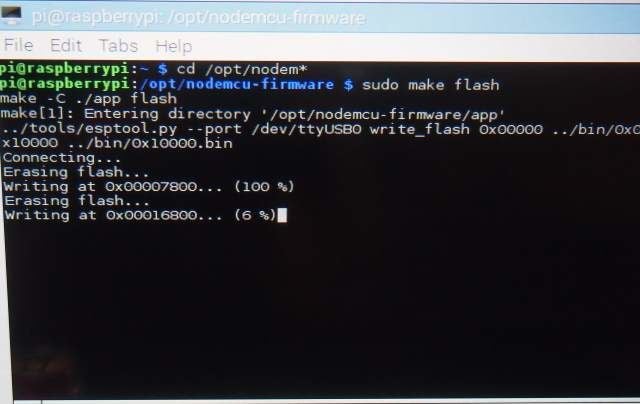
注-这是一个更高级的示例,假设您对ESP8266,NodeMCU,LUA和ESPlorer有所了解。简而言之,如果您不知道这是什么,则可能不需要它。 ;-)
关于ESP8266的一件整洁的事情是nodemcu-firmware项目的存在。这是ESP8266的开源固件,它允许人们使用lua语言编写解释性代码,然后使用我们在上一步中设置的ESPlorer应用程序将其上传到ESP8266。您可能已经熟悉了。大多数人将其的预编译版本下载并闪存到其ESP模块中。 (这样做的原因包括获取最新的更新和错误修复和/或通过仅包含我们实际上要使用的模块来增加稳定性并减少内存使用。)
》
首先,我们获得源代码。打开终端并输入以下命令-
cd/opt
sudo git clone https://github.com/nodemcu/nodemcu -firmware.git
小丑-R pi:pi/opt/nodemcu-firmware
cd nodemcu-firm
在构建固件之前,您需要配置设置。
编辑文件/opt/nodemcu-firmware/app/include/user_config.h 通过设置BIT_RATE_DEFAULT(默认设置为BIT_RATE_115200)来设置默认的串行波特率。(如果在刷新过程中未自动检测到模块的闪存大小,则也可以在此处设置模块的闪存大小。)
编辑文件/opt/nodemcu-firmware/app/include/user_modules.h 以选择要包含的模块。仅启用您需要的功能。 选择太多内容可能会使您的系统不稳定。
一旦您编辑了配置,就可以通过从/opt/nodemcu-firmware 目录,输入命令-
make
闪烁与“眨眼”示例完全相同,只是钩住设置UART适配器并使用GPIO0接地启动ESP8266,然后执行-
制作闪存
成功的闪存如上图所示。 一旦您刷新了模块,就需要对其进行测试。 最简单的方法是通过ESPlorer连接到它,并向Lua解释器抛出一些测试命令。这里有一些不错的Lua示例。
如果您已完成所有这些步骤,则现在将Raspberry Pi配置为预算开发环境,以为ESP8266创建应用程序。
-
把ESP8266连接到树莓派2016-01-19 0
-
转: 与树莓派通信的ESP8266板2016-08-30 0
-
esp8266 at指令集详解2017-12-08 137997
-
如何将ESP8266连接到WiFi2019-07-29 85236
-
怎样使用ESP8266 Flasher和Programmer烧写ESP8266 AT固件2019-11-18 20170
-
ESP8266和Node MCU扫盲与开发入门2021-10-26 885
-
ESP8266 wifi模块开发汇总2021-11-05 2178
-
ESP8266--SDK开发(HelloWorld!)2021-12-03 520
-
esp笔记(2)使用Arduino IDE 开发 esp82662021-12-05 989
-
NodeMCU ESP8266开发入门2021-12-07 795
-
esp8266 nodeMCU arduino开发环境2021-12-08 736
-
配置esp8266开发板的Arduino开发环境2021-12-08 1184
-
基于ESP8266的树莓派帽2022-12-26 270
-
ESP8266硬件2023-02-10 3123
-
nodemcu和esp8266是什么关系?2023-10-20 2253
全部0条评论

快来发表一下你的评论吧 !

